首页 > 谷歌浏览器插件加载不出页面是否脚本出错
谷歌浏览器插件加载不出页面是否脚本出错
来源:Chrome浏览器官网时间:2025-07-08
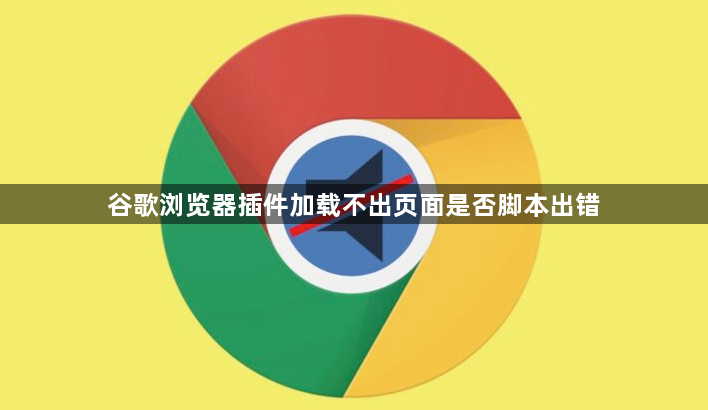
1. 检查控制台错误信息:按`F12`打开开发者工具,切换到“Console”面板,查看是否有红色报错提示。常见的脚本错误包括`TypeError`(类型错误)、`ReferenceError`(引用未定义变量)等。若错误信息指向特定插件的脚本文件(如`content.js`或`background.js`),可确认是脚本问题。
2. 排查插件冲突:进入扩展程序页面(`chrome://extensions/`),逐一禁用最近安装的插件,观察页面是否恢复正常。若禁用某个插件后问题消失,则该插件可能与当前页面或其他扩展存在冲突。
3. 检查资源加载状态:在开发者工具的“Network”面板中,刷新页面,查看插件相关的脚本、样式表是否加载成功。若显示`(failed)`或状态码异常(如404/500),说明资源加载失败,可能是服务器故障或网络限制导致。
4. 验证插件权限设置:在扩展程序页面点击插件的“详情”按钮,检查其权限声明(如访问网站数据、修改网页等)。若权限不足或设置过宽,可能导致脚本无法注入或被浏览器阻止。
5. 测试无痕模式:按`Ctrl+Shift+N`(Windows)或`Command+Shift+N`(Mac)打开无痕窗口,访问问题页面。若页面正常显示,说明是插件或本地缓存导致的问题,需进一步排查插件冲突或缓存数据。
6. 更新或回退插件版本:在扩展程序页面检查插件是否有更新,或尝试回退到旧版本(需在`chrome://flags`中启用实验功能)。旧版插件可能因API兼容性问题导致脚本错误。
7. 检查网络与缓存:清除浏览器缓存和Cookie(设置→隐私→清除浏览数据),并检查网络连接是否稳定。若网络受限(如企业防火墙拦截),可能导致插件脚本无法加载。
8. 调整浏览器安全设置:在设置→隐私与安全中,检查是否启用了“严格站点隔离”或“阻止第三方Cookie”等选项,这些设置可能限制插件脚本的执行。
谷歌浏览器提供网页翻译功能高效优化,用户可快速翻译不同语言网页,实现多语言访问便捷,提升国际化浏览体验和信息获取效率。
2026-01-05
谷歌浏览器广告拦截功能强大。教程讲解插件配置和规则设置,让用户浏览网页更干净流畅。
2025-12-02
Google浏览器插件可实现工作区数据同步,利用云端存储与账号绑定,实现多设备间的协作与信息共享。
2025-12-10
讲解如何在Chrome浏览器中设置默认应用程序,优化浏览器与系统应用的协同使用。
2025-11-29
针对谷歌浏览器扩展冲突问题,提供综合排查和解决方案,辅以详细教学,助力用户快速恢复插件正常使用。
2026-01-03
google Chrome离线安装包可快速下载并配置使用,用户可在无网络环境下完成浏览器部署,实现灵活操作和高效办公体验。
2025-12-30
google浏览器提供启动速度优化功能,通过优化加载项和缓存管理,实现快速启动和高效访问。
2025-12-21
Chrome浏览器网页滚动流畅度操作策略经过研究实测,实现顺滑滚动体验和高效页面浏览,提升用户操作舒适度。
2025-12-28
google浏览器性能表现直接影响体验,本文结合优化操作技巧实操,帮助用户减少卡顿、加快加载速度,改善整体使用效果与效率。
2025-11-27
google浏览器提供插件同步操作教程,下载安装后可快速管理和同步各类插件,实现浏览器功能统一管理,提高操作效率和使用便捷性。
2025-11-29

